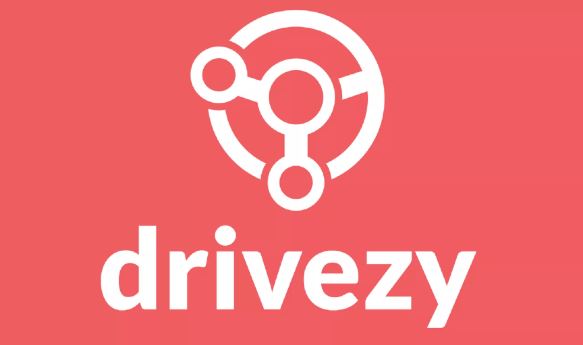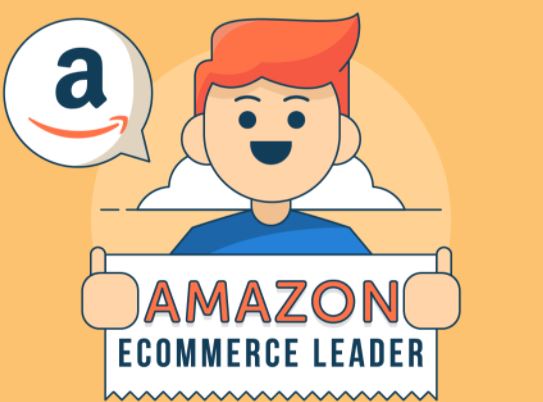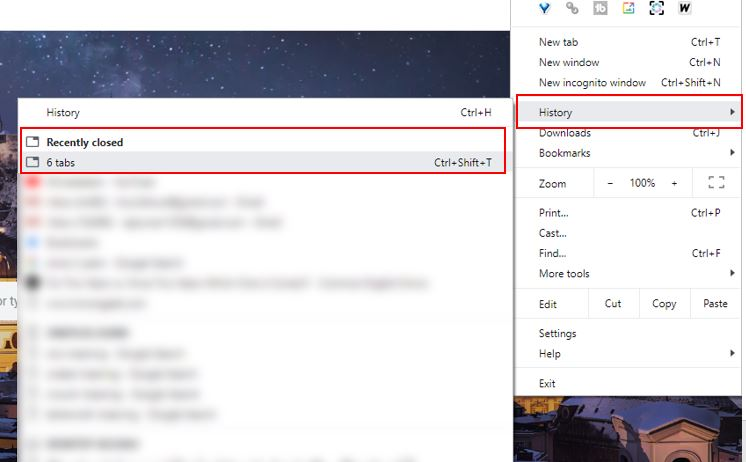プロジェクトの作業には多くのことを書く必要があり、完了するまでに複数のページが必要になる場合があります。完全なプロジェクト作業の印刷またはハードコピーが完了した後、ページの順序を忘れてしまう場合があり、ページ数によっては、さらに数時間を費やす必要がある場合があります。正しい順序を理解して、順番に配置してプロジェクト作業を送信できるようにしてください。このようなことがほぼ毎日起こるのであれば、本と同じようにページに番号を割り当て、印刷した後に簡単にページを順番に配置できるようにするのが最善の方法です。
ワープロ プログラムでプロジェクトにページ番号を割り当てる場合、手動で行う必要はありません。ページに番号を割り当てるようにワードプロセッサ プログラムに指示するだけで、残りはプログラムに任せることができます。私の個人的なお気に入りであり、最近ではほとんどの人が使用している Google ドキュメントを使用している場合は、ページにページ番号を割り当てるオプションも提供されます。 Google ドキュメントでページ番号を割り当てるスタイルもお手のものです。今日は、ページに番号を割り当てるさまざまな方法について説明します。すべてのプロジェクト作業に Google ドキュメントを使用している場合、これは非常に役立ちます。
それでは、早速、Google ドキュメントのページに番号を割り当てる方法を説明して、印刷後にページの順序を扱いやすくする方法を説明します。
- Google ドキュメントでプロジェクトを完了した後、または同じ作業を行っている場合は、'入れる'メニューバーのメニューをクリックし、ポインタを「」に移動します。ページ番号'。方法は 2 つあります。ページ番号はヘッダーまたはフッターセクションに設定できます。
- もう 1 つ、最初のページに番号を追加しないオプションが 2 つあり、これは便利です。
- ページ番号の位置は、ページの 4 つの異なる領域に設定できます。利用可能なオプションの 1 つを選択するか、「」をクリックしてください。その他のオプション'。
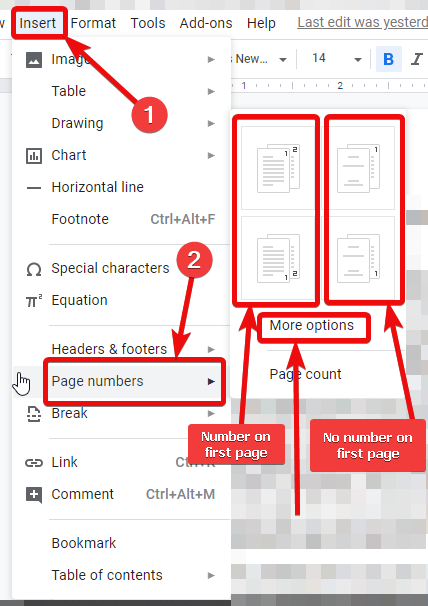
- ページの 4 つの領域のいずれかを選択すると、選択した位置にページ番号が表示されます。


- さて、「」をクリックした場合は、その他のオプション」を参照すると、ページに番号を割り当てる他の多くのデザインを紐解くことができます。
- ページ番号をどこに配置するか、ヘッダーまたはフッターのどちらに配置するかを決定できます。さらに、最初のページのページ番号表示を無効にしたり、どのページからページ番号を表示するかを選択したりすることもできます。完了したら、 をクリックします'適用する'。

文書の最初のページのページ番号の表示スタイルも変更できます。 「」をクリックするだけです最初のページが違う' ページ番号が表示される場所に対応します。これで、配置を変更したり、その他の操作を行うことができます。最初のページに加えた変更は、他のページには適用されません。
ページ番号の配置を変更することもできます。任意のページでページ番号を選択し、いずれかをクリックするだけです。左揃え「、」右揃え' または '中央揃え'。ページ番号表示の配置は、文書内のすべてのページで自動的に変更されます。他の設定も変更できます。
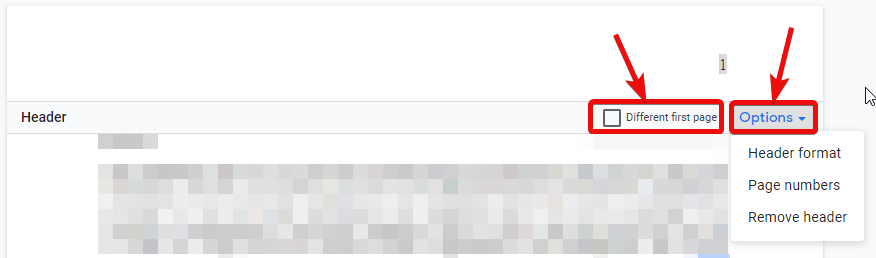
複数ページの文書がある場合、ページ番号は非常に重要になるため、ページ番号が印刷されていない場合に比べて、文書を簡単に扱うことができます。
以上、文書内のすべてのページのページ番号を取得する方法についての説明でした。何か質問はありますか?以下に同じことについてお気軽にコメントしてください。